Covid Zertifikat Prüfung
Startscreen
Um eine Covid Zertifikat Prüfung unabhängig von der Ticketvalidierung vorzunehmen, wird die Option "Covid Zertifikats Check" gewählt.
Modus Auswahl
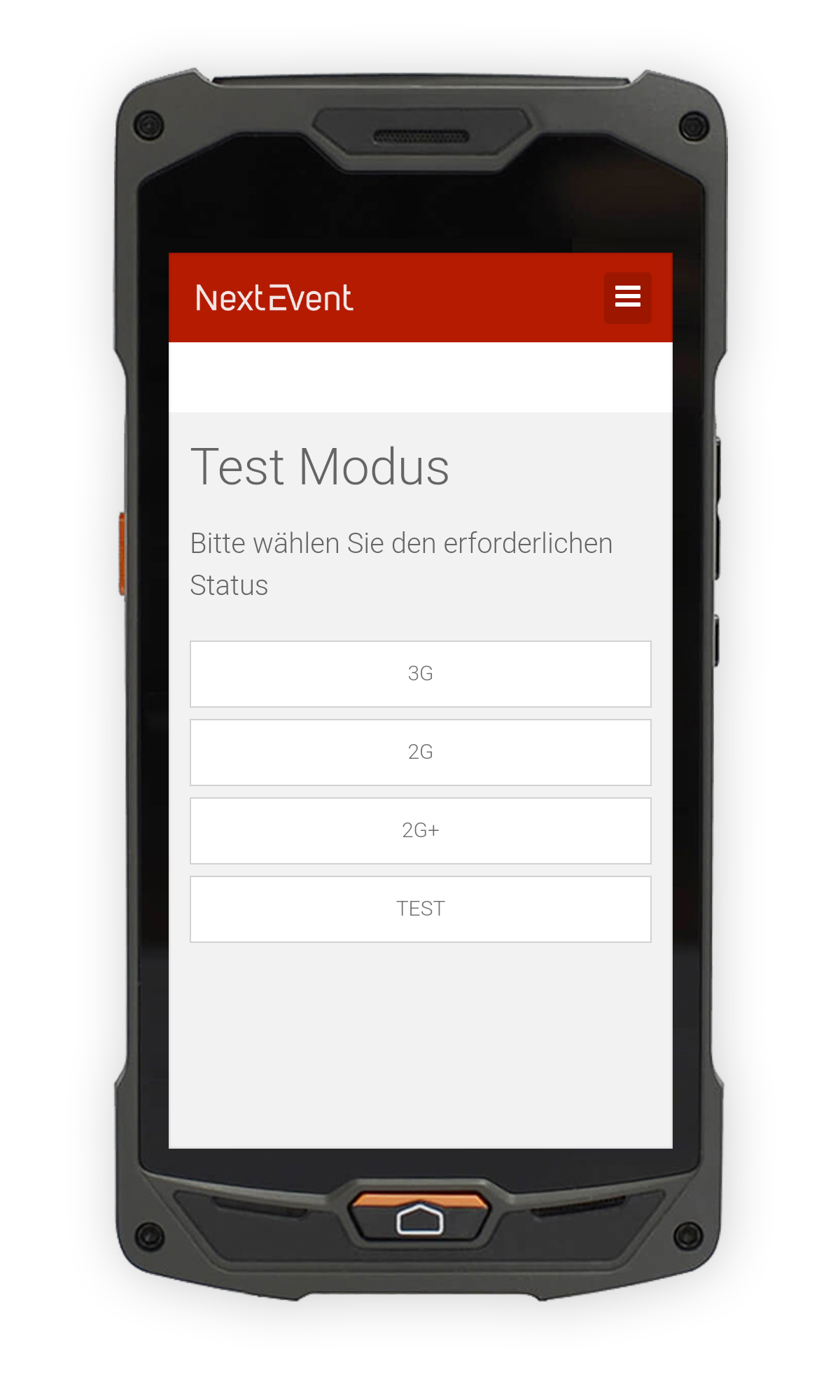 Sie entscheiden anhand Ihres Schutzkonzepts, welche Anforderungen an das Zertifikat gestellt werden.
Nach der einmaligen Auswahl übernimmt die App die komplette Logik und zeigt auf dem Bildschirm die notwendigen Schritte an.
Sie entscheiden anhand Ihres Schutzkonzepts, welche Anforderungen an das Zertifikat gestellt werden.
Nach der einmaligen Auswahl übernimmt die App die komplette Logik und zeigt auf dem Bildschirm die notwendigen Schritte an.
Die Länderspezifischen Regeln werden nach der Wahl des Modus einmalig (für 24h) via Internet bezogen. Danach ist keine Internetverbindung mehr notwendig, sodass die Zertifikatskontrolle offline funktioniert.
Nach dem Scan eines Zertifikats wird der Status jeweils visuell, akustisch und mittels haptisch (Vibration) retourniert:
- grün: Das Zertifikat ist gültig
- orange: Ein weiterer Scan ist notwendig (bei 2G+)
- rot: Es gibt ein Problem mit dem Zertifikat (Weitere Informationen werden dargestellt)
Verfügbare Modis
3G/2G
Für die Überprüfung von 3G Zertifikaten wird direkt nach dem Scannen entweder grün (Einlass OK) oder rot (kein Einlass) angezeigt.
2G+
Je nach Art und Gültigkeit des Zertifikats erfolgt die Prüfung in einem oder zwei Schritten:
Zertifikat kürzlich ausgestellt oder mit Booster Impfung
Nach dem Scan eines kürzlich ausgestellten Impf- oder Genesenenzertifikats wird nach dem Scan direkt grün (Einlass OK) oder rot (kein Einlass) angezeigt.
Ältere Zertifikate ohne Booster Impfung
Nach dem Scan des Impf- oder Genesenenzertifikats erfolgt die Aufforderung eines Testzertifikats. Von der Mobileapp wird sichergestellt, dass nicht zweimal dasselbe Zertifikat vorgezeigt wird und auf dem Bildschirm ist ersichtlich, ob beide Zertifikate auf dieselbe Person ausgestellt sind. Erst wenn beide Zertifikate grün dargestellt werden, darf der Einlass gewährt werden.
Test
In gewissen Fällen, bei welchen nur ein Testzertifikat erforderlich ist, kommt dieser Modus zum Einsatz. Akzeptiert werden hier nur Testzertifkate.
Kontrolle
Auf dem Bildschirm wird jeweils beschrieben, welches Zertifikat zu scannen ist. Der Scan Prozess wird durch Drücken des Scan (Foto) Icons oder bei Industriegeräten durch Betätigen der entsprechenden Taste am Gerät gestartet.
Eine Prüfung ist abgeschlossen sobald:
- Alle Bereiche in grün dargestellt werden
- Nach der Zertifikatsprüfung ein offizielles Ausweisdokument mit den angezeigten Daten übereinstimmt
Nach dem Einlesen des Zertifikats via Kamera (Smartphone) oder mittels Laser Scanner (Indistriegeräte) wird dieses geprüft und der Status angezeigt.
Es gibt folgende Varianten:
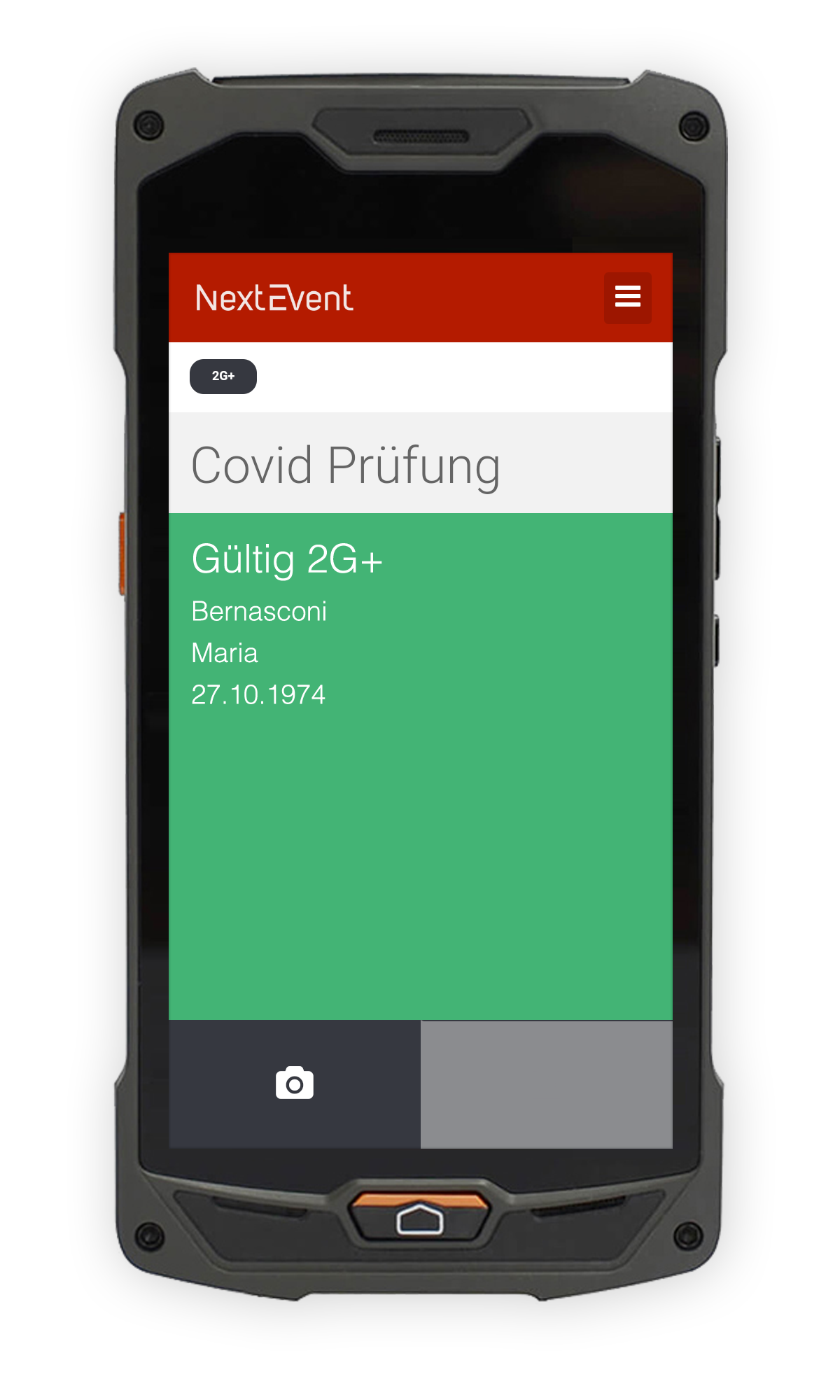
Einstufiger Prozess / ein Zertifikat einlesen (3G, 2G und Test)
Ausser bei 2G+, wenn das Zertifikat zu alt ist oder es sich nicht um ein Booster Zertifikat handelt, ist immer nur ein Scan erforderlich.
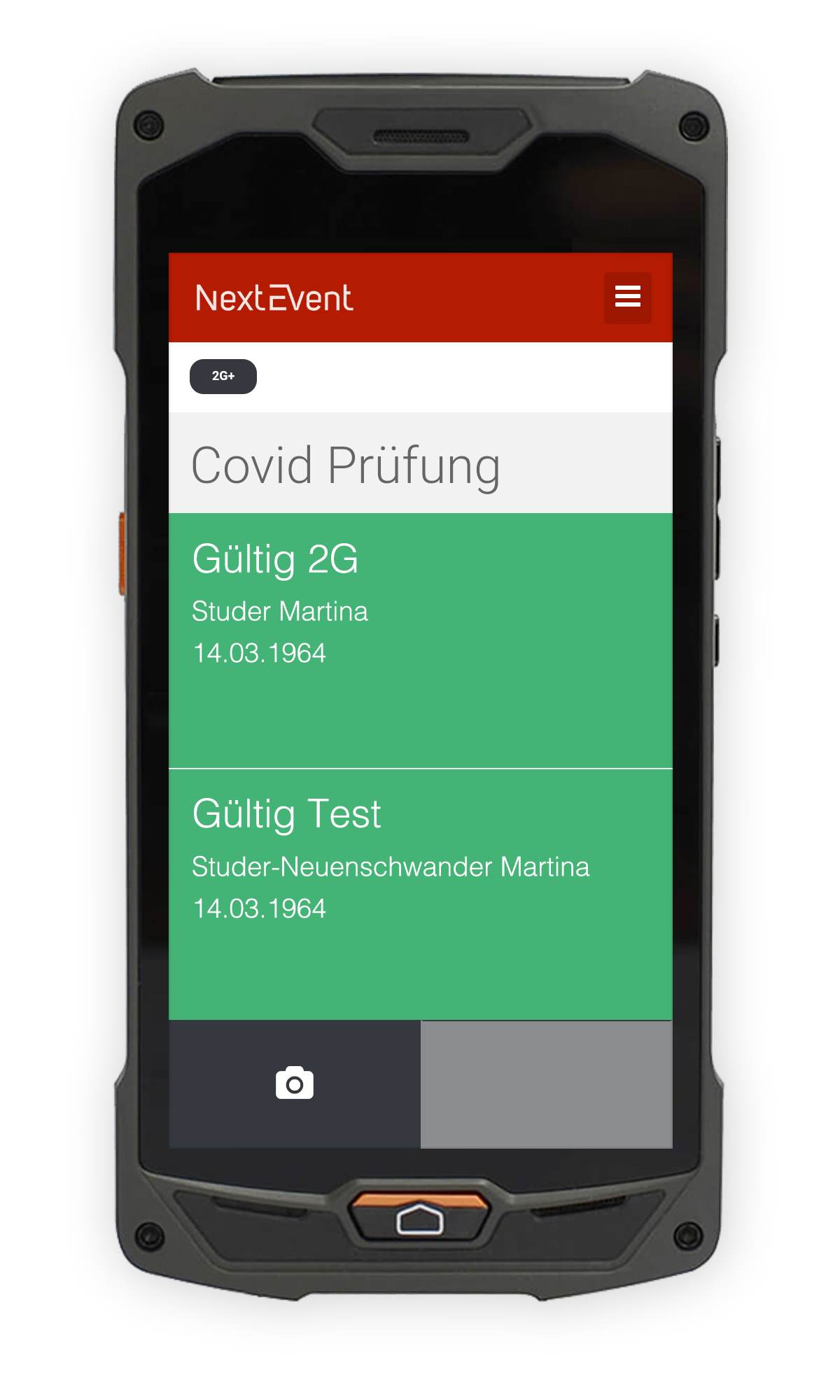
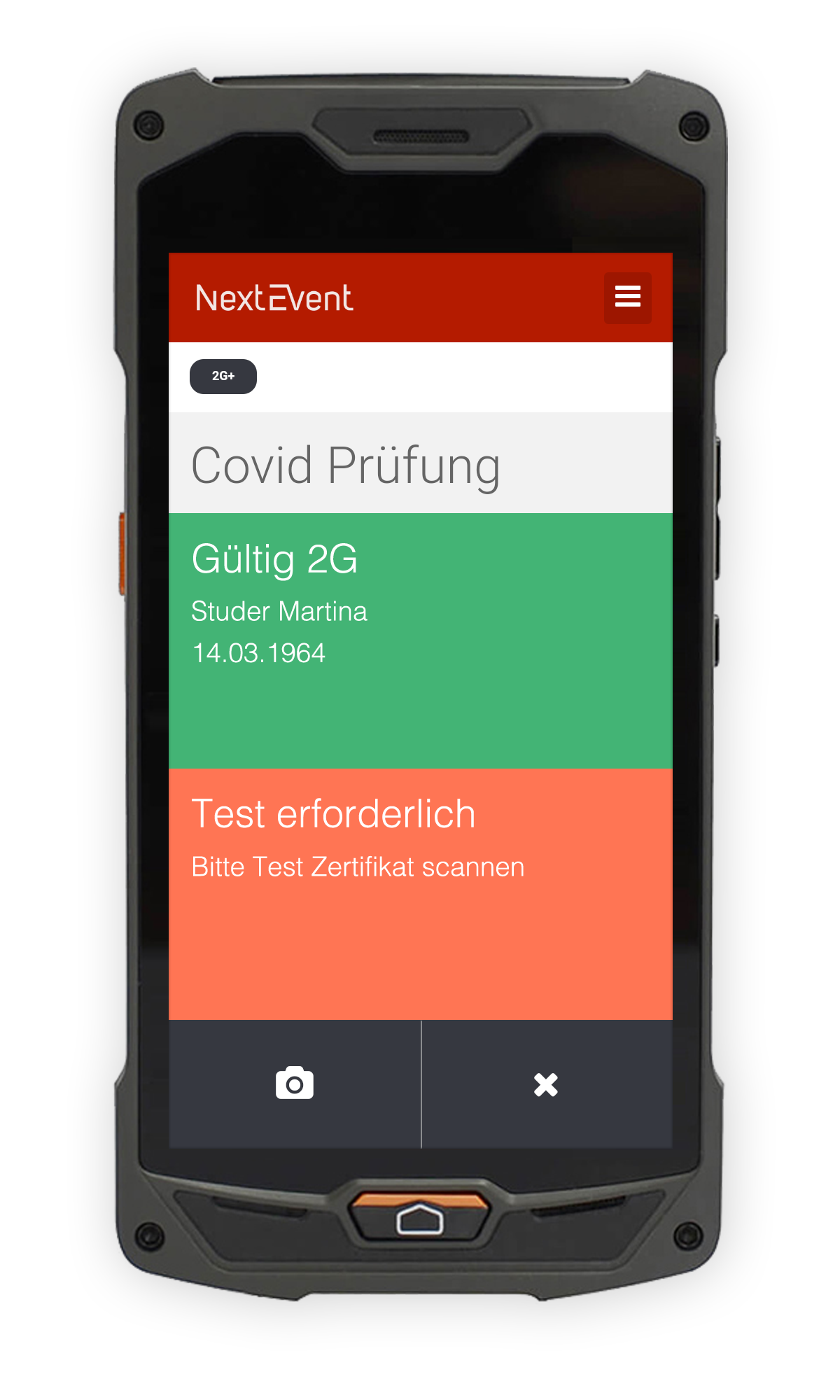
Zweistufiger Prozess / zwei Zertifikate einlesen (nur 2G+)
Im 2G+ Modus kann es bei älteren Zertifikaten notwendig sein, dass neben dem Genesenen-/Impfzertifikat auch noch ein Testzertifikat einzulesen ist. Dies wird im orangenen Bereich dargestellt. Nach dem erfolgreichen Scannen des Testzertifikats, werden beide Bereiche grün dargestellt.
Es muss sichergestellt werden, dass beide Zertifikate auf die selbe Person ausgestellt sind!
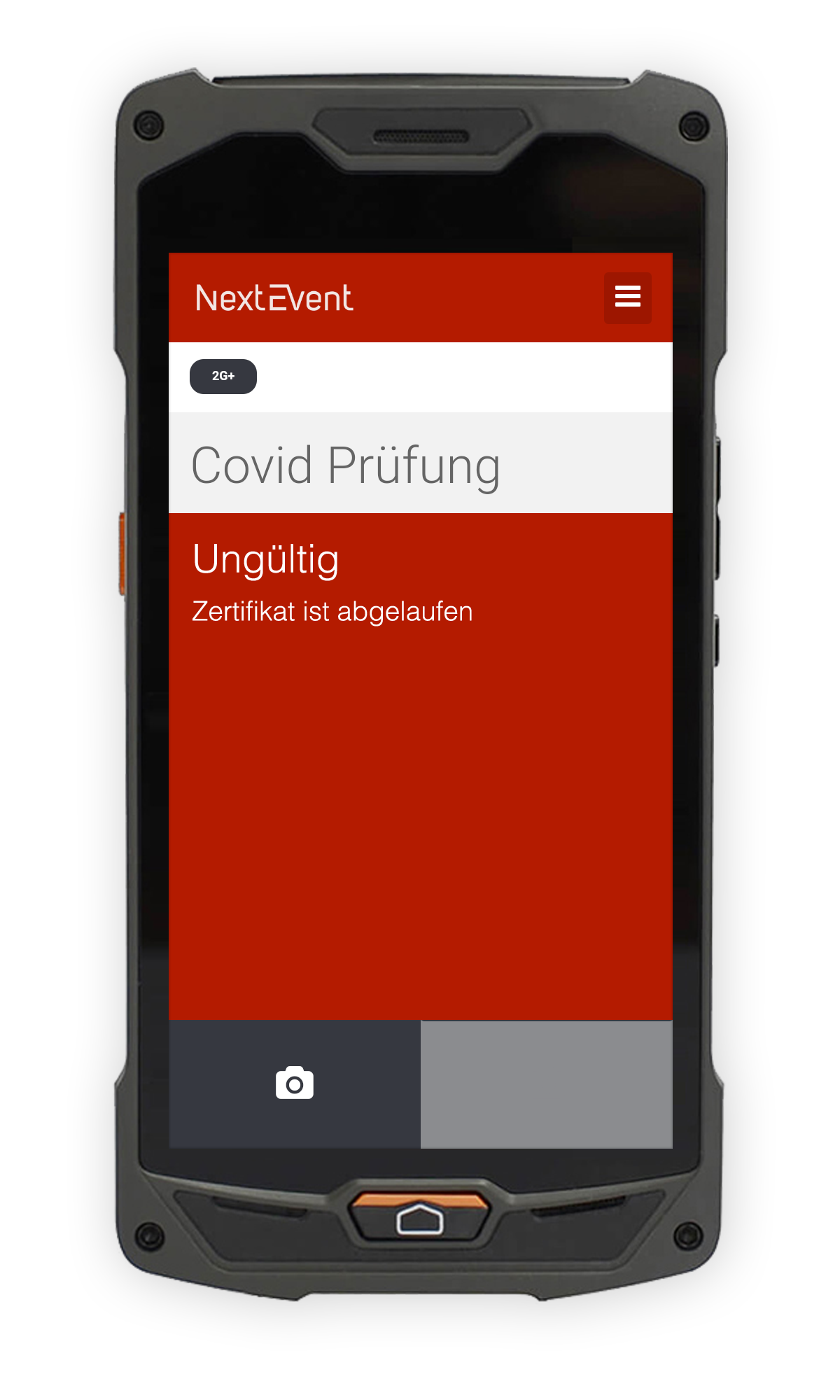
Ungültiges Zertifikat
Ist ein Covid Zertifikat ungültig, erfolgt eine rote Darstellung. Es gibt folgende Möglichkeiten:
- Das Zertifikat ist abgelaufen
- Es handelt sich um einen falschen Zertifikatstyp